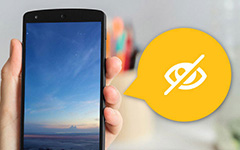Hoe geschiedenis verwijderen op Android met de eenvoudigste manier
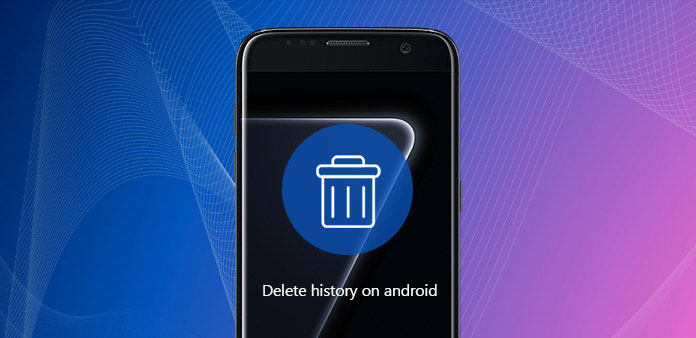
"Toen we gingen winkelen, werd de telefoon van mijn vriendin Daisy uitgeschakeld en leende mijn Samsung Galaxy S7 om ergens naar te zoeken. Ze zag per ongeluk iets waarvan ik niet wilde dat ze het wist. O, ik heb me zo beschaamd gevoeld." - Love Blue
Wanneer je de geschiedenis regelmatig op Android-telefoons verwijdert, heb je misschien niet zulke genante situaties. Eén netvriend deelde het bericht op Twitter. U kunt de vergelijkbare situatie met haar hebben. Android-telefoon is slim genoeg om een lijst bij te houden van alle websites die u hebt bezocht. Om de privé-informatie te beschermen, zal het artikel u vertellen hoe u browsegeschiedenis op Android-telefoon kunt verwijderen.
Deel 1. 4 gemakkelijkste manieren om browsergeschiedenis op Android te verwijderen
Verschillende mensen kunnen verschillende browsers voor Android-apparaten gebruiken om browsergeschiedenis op Android te verwijderen. U kunt de oplossingen controleren om browsegeschiedenis te verwijderen voor vaak gebruikte 4-browsers van een Android-tablet.
1. Hoe geschiedenis verwijderen op Android Firefox
Mozilla Firefox voor Android is een gratis en open-source webbrowser die is ontwikkeld door de Mozilla Foundation. Bekijk de oplossing om browsergeschiedenis van Firefox op Android te verwijderen.
Stap 1: Start op uw Android-tablet de Firefox-browser om te controleren op de browsegeschiedenis.
Stap 2: Tik op de knop "menu". U hoeft alleen maar op de drie verticale stippen in de rechterbovenhoek te tikken.
Stap 3: Tik op het pictogram "Instellingen". Je ziet een nieuw scherm met Firefox-instellingen.
Stap 4: Tik op "Privacy" optie. En dan kunt u de opties voor privacybeheer op het nieuwe scherm vinden.
Stap 5: Tik op "Privacygegevens wissen". U ziet een lijst met verschillende soorten items die kunnen worden gewist.
Selecteer de browsegeschiedenis die u op Android wilt verwijderen en klik vervolgens op "Gegevens wissen" nadat u zeker weet dat u deze items niet meer nodig hebt.
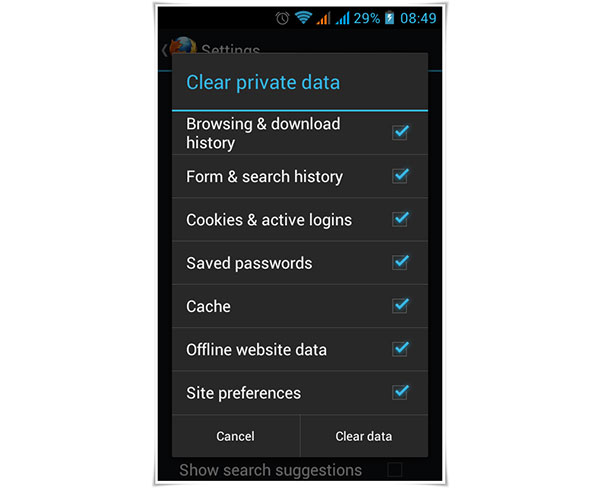
2. Geschiedenis verwijderen in Android Chrome
Google Chrome is een van de populairste browsers voor Android-telefoons. Het is een gratis webbrowser ontwikkeld door Google. Als u de geschiedenis op Android wilt verwijderen, hoeft u alleen maar de volgende stappen te bekijken.
Stap 1: Start de Google Chrome-browser in je Android-box.
Stap 2: Tik op de knop "menu". Tik op de drie verticale stippen in de rechterbovenhoek die bekend staat als het menu Overloop.
Stap 3: Tik op "Instellingen". U ziet een nieuw scherm met Chrome-instellingen
Stap 4: Druk op "Privacy". Deze bevindt zich in het gedeelte "Geavanceerd" van de pagina Instellingen.
Stap 5: Tik op "Gegevens wissen". U kunt nu alle geschiedenis van Chrome op Android uit de lijst met verschillende items verwijderen.
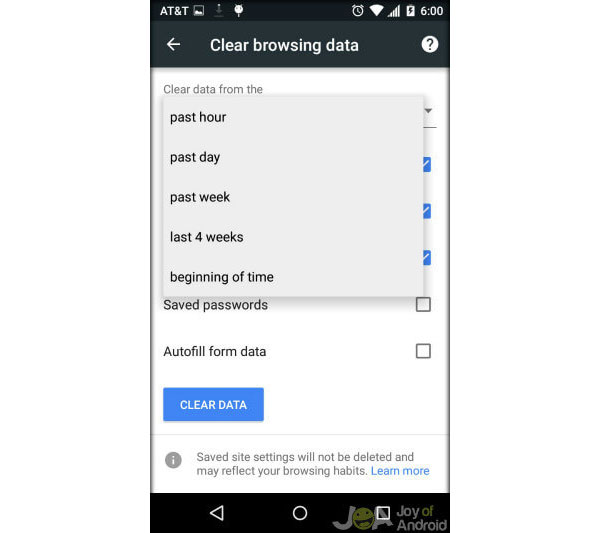
3. Geschiedenis verwijderen op Android Dolphin
Dolphin Browser is een van de grootste gratis mobiele webbrowsers voor Android. U kunt sneller, eenvoudiger en veiliger surfen op het web. Het volgende is de gids over het verwijderen van de geschiedenis van de dolfijn-browser op een Android-telefoon.
Stap 1: Lanceer de Dolphin-browser op je Android-telefoon.
Stap 2: Tik op het pictogram "Dolphin". Wanneer je de browser hebt geopend, tik je op het dolfijnpictogram in de rechterbovenhoek.
Stap 3: Tik op de optie "Instellingen". Dolphin-instellingen worden bovenaan in het nieuwe scherm weergegeven.
Stap 4: Tik op 'Privacy'. Tik op de pagina Instellingen op "Privacy".
Stap 5: Tik op "Gegevens wissen". Is er een aantal belangrijke informatie zoals uw locatiegeschiedenis? Welnu, nu is het tijd om de geschiedenis op Android te verwijderen. Als u wilt controleren of de geschiedenis is verwijderd, gaat u terug naar het Privacyscherm en ziet u dat alle gegevens zijn gewist.
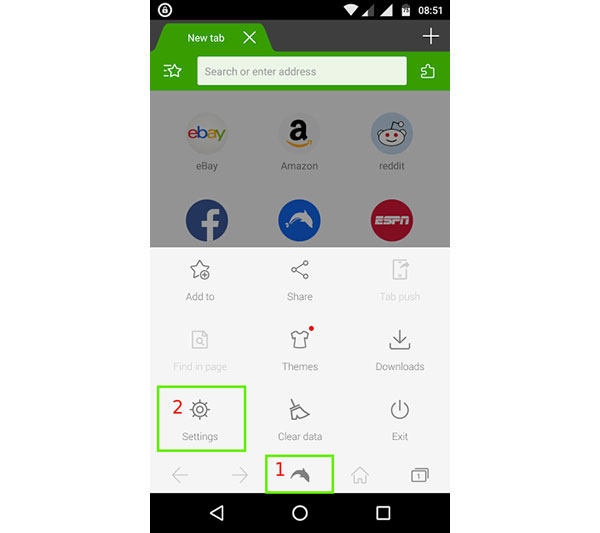
4. Geschiedenis verwijderen in de ingebouwde browser van Android
Hoewel er steeds meer en comfortabeler gebruikte browsers zijn, kiezen nog steeds een groot aantal mensen ervoor hun ingebouwde browsers te gebruiken. Als u Android 4.0 of eerder gebruikt, wordt de browser gewoonlijk "internet" genoemd.
Stap 1: Start de internetbrowser. Ontgrendel eerst je Android. Zoek vervolgens het "internet" op het startscherm en tik erop.
Stap 2: Tik op de knop "menu". Meestal ziet u drie stippen in de bodem of de rechterbovenhoek van het scherm.
Stap 3: Tik op "Instellingen". Je ziet een nieuw scherm met instellingen
Stap 4: Tik op 'Privacy en beveiliging'. Op deze pagina ziet u verschillende informatie die u verschillende histories op Android wilt verwijderen, zoals Cache-afbeeldingen, cookiegegevens, formuliergegevens, enz. Tik op "OK" om te bevestigen.
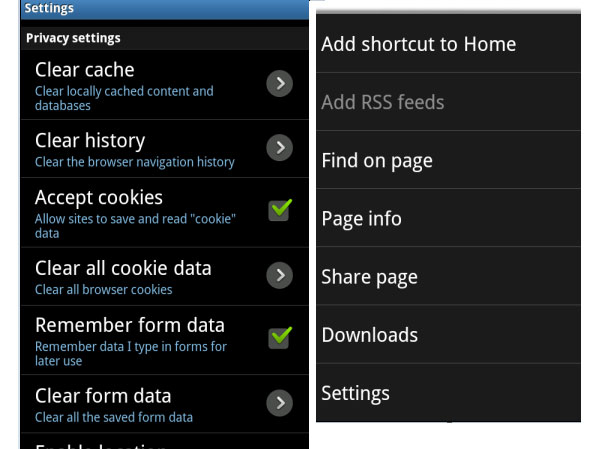
Deel 2. Hoe Google-zoekgeschiedenis te verwijderen op Android
Als u Google-zoekgeschiedenis alleen in Android wilt verwijderen en anderen de zoekgeschiedenis op Google niet kunnen controleren. U kunt hetzelfde proces volgen om andere geschiedenis op Android te verwijderen.
Stap 1: Tik op het Google-pictogram op Android-tablet. Tik om te starten op het Google-pictogram of Google-zoekvak.
Stap 2: Verwijderen uit zoekgeschiedenis op Android. Wanneer u het vak Zoeken aanraakt, verschijnen uw eerdere zoekresultaten. Houd een vinger naar beneden die u wilt wissen totdat een "Verwijderen uit zoekgeschiedenis" verschijnt. Klik op OK om het te verwijderen.
Stap 3: Zoekgeschiedenis verwijderen op Android. Als u meer dan één item wilt wissen, moet u zich aanmelden op uw Google-account op uw Android-telefoon. Klik vervolgens op "geschiedenis" in het pop-upvenster. Tik op de optie "Items verwijderen". Wis de zoekgeschiedenis vandaag of gisteren of vele dagen geleden. U kunt één voor één of meerdere items tegelijk wissen.
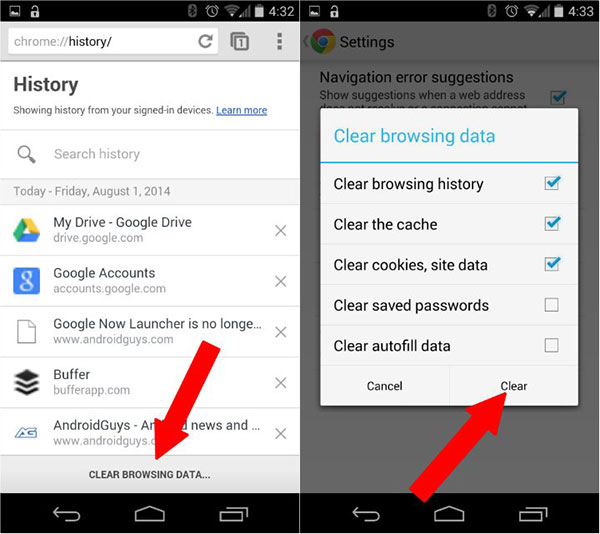
Deel 3. Hoe de geschiedenis te verbergen in plaats van te verwijderen op Android
In het dagelijks leven gebruiken je familie of je vriend soms je telefoon, maar de vraag is dat je niet weet wanneer ze het gaan gebruiken. Gemakshalve kunt u de geschiedenis verbergen die u op Android wilt verwijderen.
Hier hebben we het over de incognitomodus in Google Chrome en privé browsen in Firefox. Tik gewoon op de Menu-knop en tik vervolgens op "Nieuw incognitotabblad" in Google Chrome of "Nieuw privétabblad" in Firefox. En u kunt ook enkele apps gebruiken om de privégegevens te verbergen. Om te voorkomen dat we in gênante situaties blijven steken als we het hebben over het doorzoeken van geschiedenis. U kunt dus beter regelmatig de geschiedenis op Android verwijderen.
Conclusie
Welke browsers u ook gebruikt, het verwijderen van geschiedenis op Android is wat u regelmatig zou moeten doen. Elk zoekitem kan het wapen van anderen zijn om uw persoonlijke gegevens bij te houden. In dit artikel wordt beschreven hoe u geschiedenis in Android in detail kunt verwijderen. Ik hoop dat het je kan helpen je problemen uit te werken.